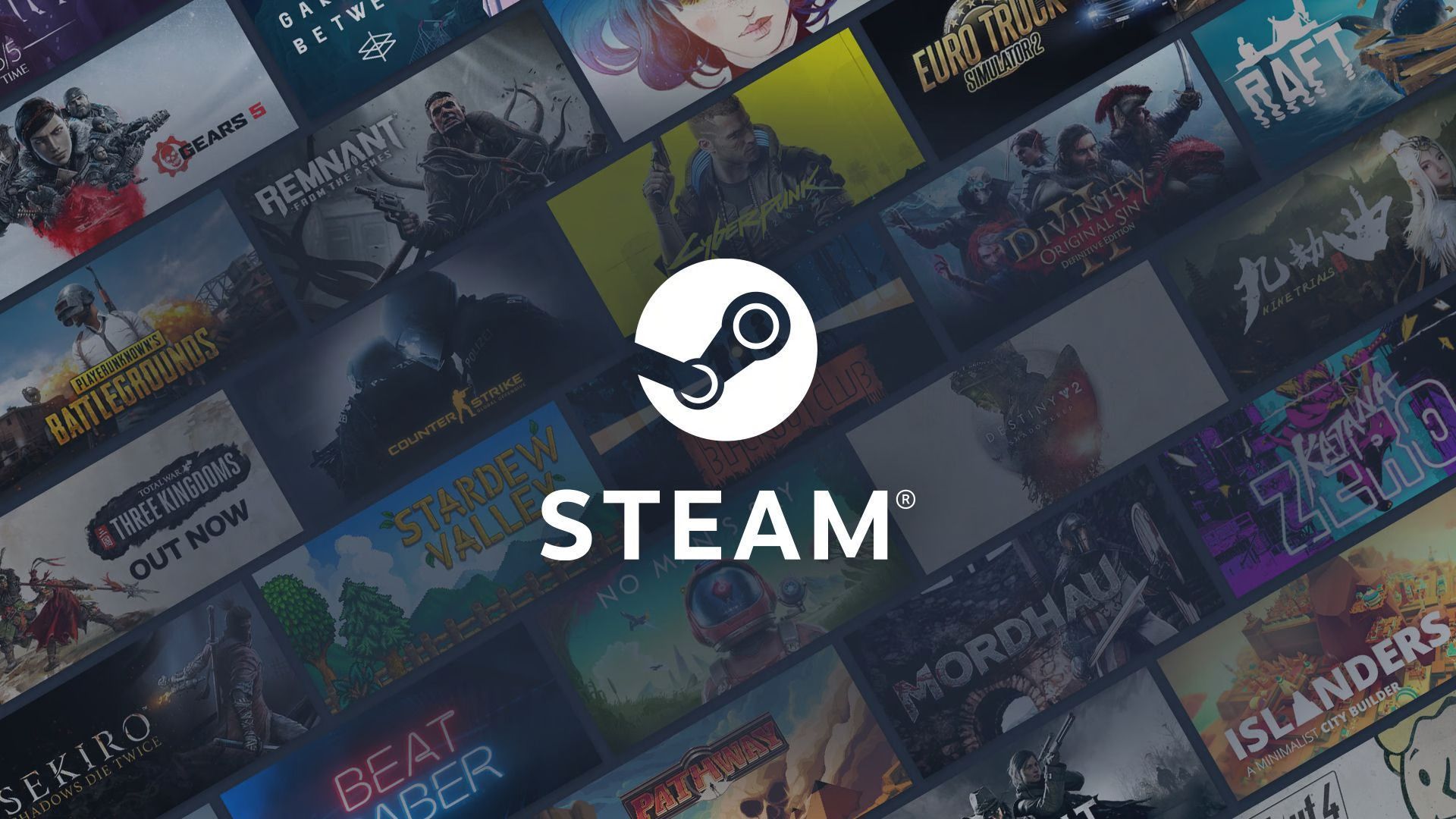La tua patch di Steam è lenta? Nessun problema. Se la patch di un gioco può risolvere tutti i problemi riscontrati dai giocatori con il gioco, allora tutti adorano le patch. Ma occasionalmente, Steam impiegherà un’eternità per correggere, a volte anche bloccandosi, e dovrai risolverlo da solo.
Quindi, dovremmo prendere l’amaro con il dolce? Noi non la pensiamo così e in questo articolo ti mostreremo alcune azioni che puoi intraprendere immediatamente per accelerare il processo se riscontri lo stesso problema e cerchi una soluzione. Pertanto, se stai riscontrando il problema lento delle patch di Steam, continua a leggere.
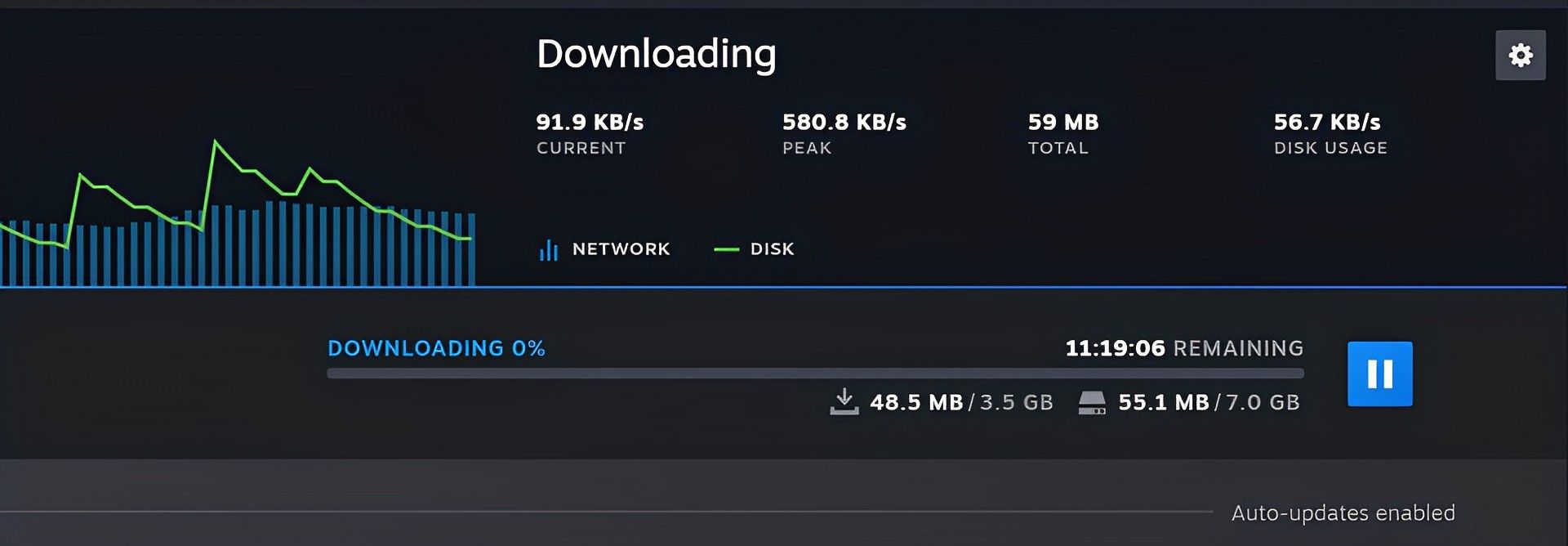
Come risolvere il problema lento delle patch di Steam?
Il problema lento delle patch di Steam, il più delle volte, deriva da processi di download difettosi, causati dal tuo PC o dal software di Steam. In ogni caso, chiudere a e riavviarlo di solito è utile, ma alcuni giocatori non sono in grado di chiudere Steam quando stanno lottando con il problema lento delle patch di Steam. Se sei uno di loro, segui questi passaggi per poter chiudere l’app.
Riavvio di Steam
Quando si verifica il problema del rallentamento delle patch di Steam, alcuni giocatori segnalano di non poter chiudere l’app con i metodi tradizionali. Pertanto, hanno bisogno di aiuto per chiudere l’app. La fonte di questo aiuto è il Task Manager. Applicare i seguenti passaggi.
- Premere“Ctrl + Alt + Canc” Chiavi
- Selezionare “Gestore delle attività”
- Nel “Processi” scheda, fare clic con il pulsante destro del mouse su Processo a vapore
- Selezionare “Ultimo compito”
- Riavvia Steam
- Riprendi la patch
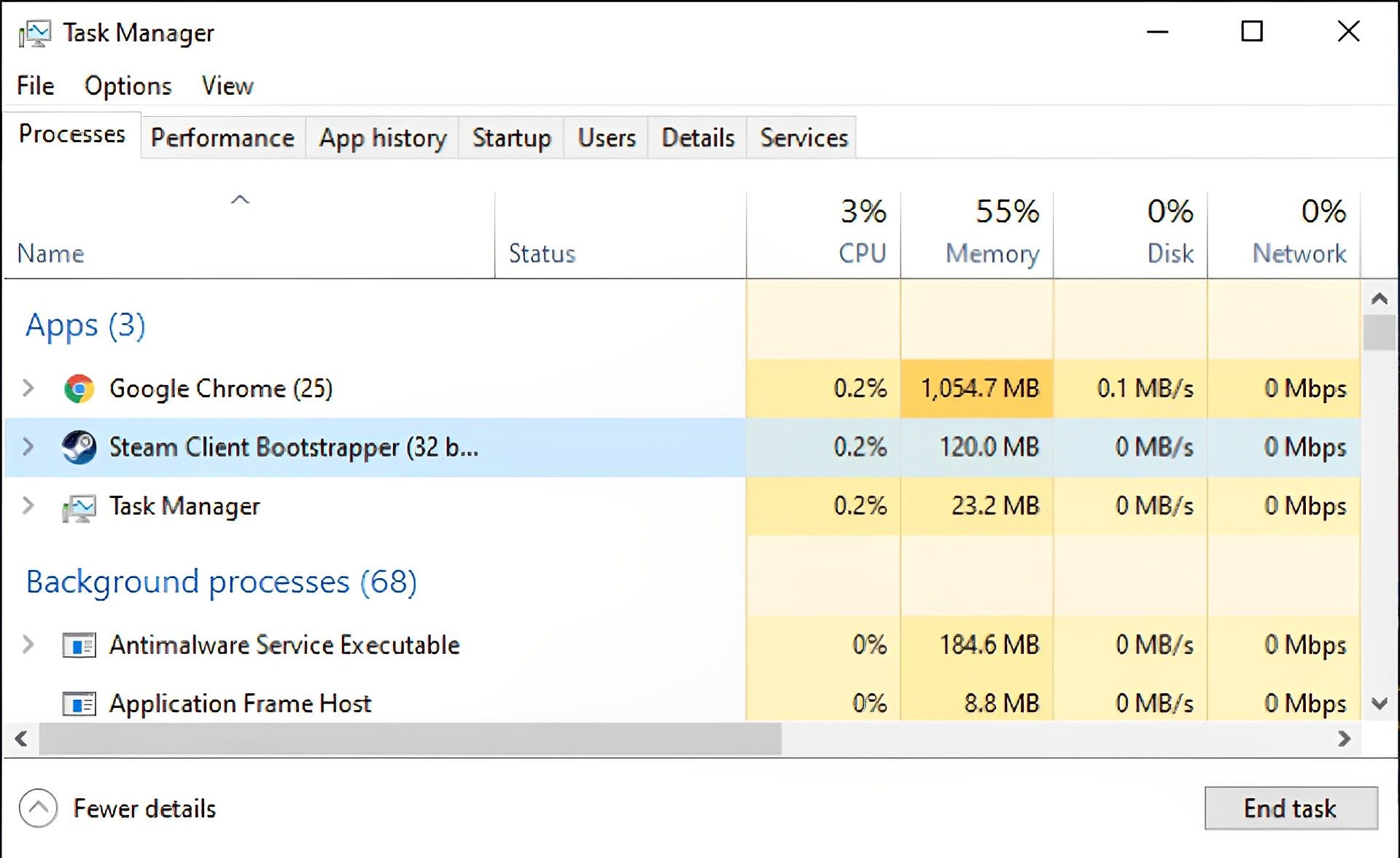
Durante l’applicazione di patch a determinati giochi, il riavvio di Steam danneggia i file di gioco completi, richiedendo al giocatore di scaricare nuovamente l’intero gioco. Pertanto, le istruzioni di cui sopra potrebbero non essere riuscite a risolvere il problema di patch lento di Steam. Se continui a riscontrare il problema della lentezza delle patch di Steam, procedi con i seguenti passaggi se non sei sicuro delle condizioni del gioco.
Modifica della regione di download in Steam
Se la tua regione di download è, per qualche motivo, selezionata in modo errato, questa potrebbe essere la radice del problema del problema lento delle patch di Steam. Pertanto, è necessario controllare la regione di download e passare a una regione più vicina se è lontana da te. Ecco come puoi farlo.
- Guarda su piattaforme di social media come Reddit e Twitter per vedere se altre persone stanno riscontrando lo stesso problema
- Per scoprire qualsiasi informazione pertinente sullo stato del server, puoi anche controllare le pagine dello sviluppatore qui
- Se tutto sembra essere in ordine, prova a cambiare l’area di download di Steam
- Vai a “Impostazioni di Steam”
- Selezionare “Download” dalla scheda di sinistra
- Cambia la posizione sotto “Scarica regione”
- In questo modo, proverai a scaricare la patch da un server che non presenta gli stessi problemi del tuo attuale server
- Assicurati di selezionare un server relativamente vicino a te in modo da poter ottenere una velocità migliore
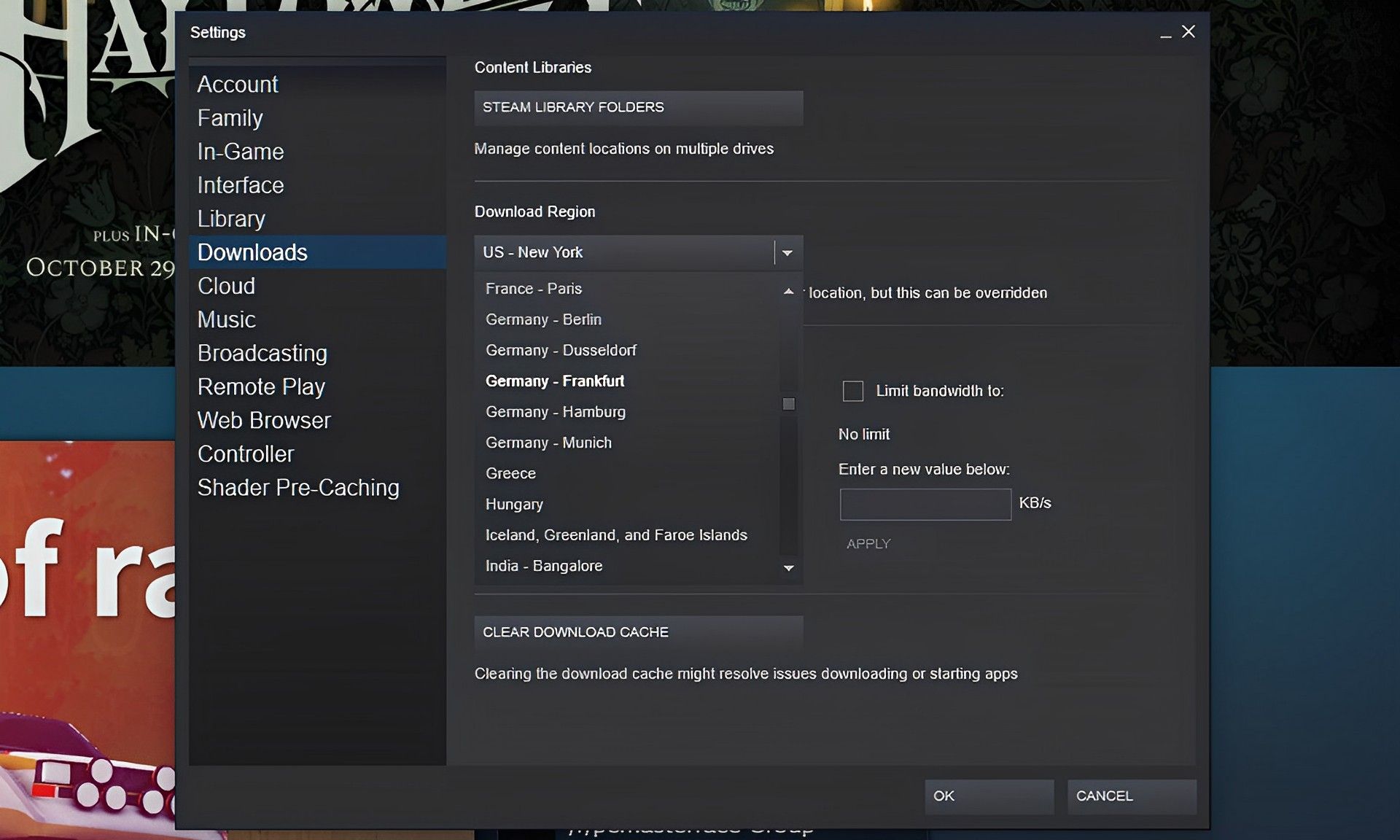
Rimozione del limite di utilizzo della larghezza di banda su Steam
Con un po’ di sperimentazione, dovresti essere in grado di determinare i parametri ideali per aumentare la velocità di download. Tuttavia, devi anche verificare se Steam ha limitazioni di larghezza di banda.
Nel menu Impostazioni di Steam > Download, assicurati che l’impostazione Limita larghezza di banda a sia impostata su Nessun limite.
In questo modo potresti impedire a Steam di tentare di limitare la tua connessione e dargli piena autorizzazione a utilizzare le tue velocità di download massime per scaricare i giochi più velocemente. Se c’è un limite e se è stato rimosso, dovresti essere in grado di sbarazzarti del problema lento delle patch di Steam.
Affinché le nuove impostazioni abbiano effetto, devi riavviare Steam. Con queste impostazioni attivate, potresti vedere velocità di download più elevate, ma ciò non è garantito.
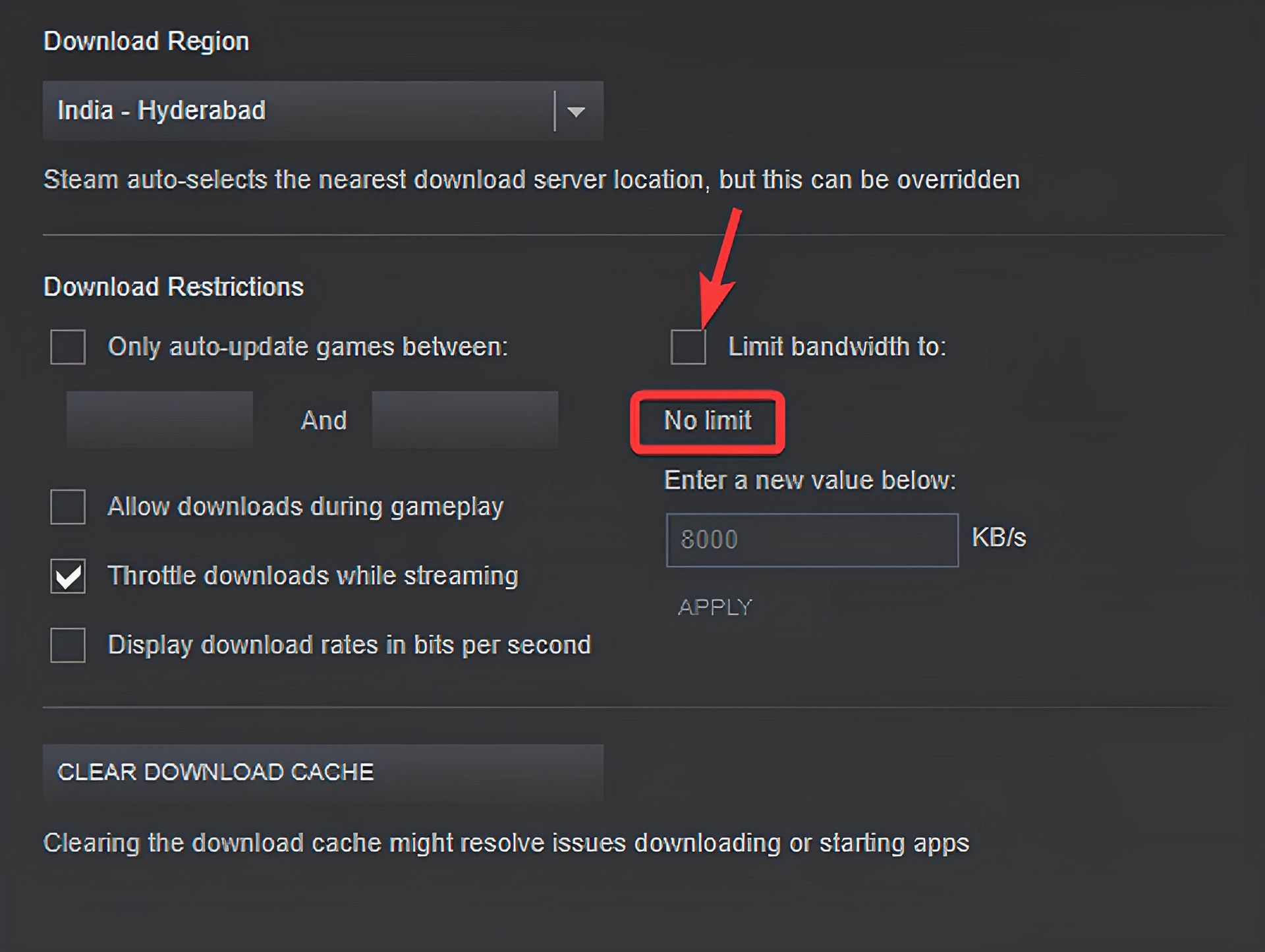
Interruzione di altri utilizzi della larghezza di banda
Se Steam compete per la larghezza di banda con altri dispositivi o programmi in rete, la tua velocità di download non sarà mai così eccellente come potrebbe essere.
Chiudi tutti gli altri programmi, come i tuoi browser, che potrebbero tentare di dirottare la connessione per aiutare Steam nel suo lavoro. Tutti gli altri dispositivi abilitati a Internet che potrebbero utilizzare contemporaneamente la tua connessione dovrebbero essere spenti. Se stai ancora riscontrando il problema della lentezza delle patch di Steam, potrebbe essere perché la tua connessione Internet è occupata da altri.
Assicurati che nessun altro in casa stia trasmettendo contenuti in streaming da Netflix o altre fonti mentre Steam sta scaricando se ti piace lo streaming.
Vuoi assicurarti che il download del tuo prossimo gioco occupi il più possibile Internet.
Dare priorità al traffico di Steam
Puoi dare la priorità al traffico verso un particolare dispositivo con alcuni router. Potresti essere in grado di usarli anche per dare la priorità a un particolare traffico di rete. Di conseguenza, il tuo computer riceverà una maggiore larghezza di banda, accelerando i tuoi download. Per velocizzare le cose, controlla se il tuo router ha questa opzione e prova a dare priorità al traffico di Steam.
Dovrai fare riferimento alle istruzioni del modem o del router per eseguire correttamente questa operazione.
Passaggio a una connessione ethernet o meglio WiFi
Anche se la tua connessione WiFi è abbastanza forte, è quasi sempre preferibile una connessione Ethernet cablata. Quando possibile, collega direttamente il tuo PC da gioco al router (e alla connessione Internet) utilizzando un cavo Ethernet.
Ciò fornirà le velocità e la larghezza di banda più elevate rispetto alle connessioni WiFi, che possono avere interferenze, velocità più lente e altri problemi.

Ma per molti di noi, i nostri router sono lontani dai nostri computer da gioco. Inoltre, non è sempre possibile far passare i cavi Ethernet in tutta la casa. Potresti pensare di configurare un nodo in una rete mesh e collegarlo al tuo PC utilizzando Ethernet per aggirare questo problema. Nel caso in cui il problema della lentezza delle patch di Steam sia un risultato di base della lentezza di Internet, tali aggiornamenti possono essere la vera soluzione al problema.
Gli estensori Powerline, che ti consentono di inviare il traffico Ethernet attraverso il tuo cablaggio elettrico, potrebbero anche essere ciò che preferisci utilizzare. Puoi utilizzare una qualsiasi di queste tecniche per ottenere un po’ più di velocità e prestazioni dalla tua connessione di rete per tempi di caricamento di Steam più rapidi.
Ovviamente, potresti dover combattere l’interferenza se non riesci a disattivare la tua connessione WiFi. Se possibile, avvicinati al tuo router WiFi o sostituiscilo con un modello più veloce. Quelli più recenti superano significativamente i vecchi protocolli WiFi in termini di velocità e larghezza di banda, come 802.11ac (WiFi 5).
Tu (e i tuoi download di Steam) perderai se il tuo router non supporta velocità WiFi più elevate.
Tentativo di un’altra connessione
Potresti dover pensare a intraprendere azioni più drastiche se i tuoi download di Steam sono ancora molto lenti. Prova a utilizzare la connessione Internet di un amico o di un parente se il tuo PC è portatile per completare l’attività.
L’approccio più semplice per assicurarti di poter velocizzare i tuoi download di Steam è utilizzare una connessione più veloce. Inizierai a giocare più rapidamente se il gioco è troppo grande per essere gestito dalla tua connessione. Puoi scaricare i giochi Steam utilizzando un hotspot mobile e la tua quota di dati mobili se disponi di un piano dati illimitato e una connessione 4G o 5G.
Assicurati, tuttavia, che ciò non violi i termini di servizio del tuo gestore di rete. Se il tuo limite non copre il tethering, in seguito potresti essere colpito da una pesante fattura per il consumo di dati.
Se modifichi la tua connessione per una rete più veloce e il problema relativo alla lentezza delle patch di Steam non viene ancora risolto, ti consigliamo di connetterti con il Team di supporto di Steam per l’ultima soluzione possibile. Nel caso in cui tutti i metodi che ti abbiamo consigliato non risolvano il tuo problema di patch lento di Steam, probabilmente saranno in grado di farlo.
Quindi è tutto per la nostra guida su come risolvere il problema lento delle patch di Steam. Se desideri leggere le nostre altre guide su Steam, assicurati di dare un’occhiata e rimanere attento a qualsiasi problema che Steam potrebbe metterti di fronte.
- Steam Family Sharing non funziona
- Gli amici di Steam elencano l’errore della scatola nera
- Gli obiettivi di Steam non vengono visualizzati nella libreria
Source: Steam patching lento: come risolvere e velocizzare i download di Steam?